电脑启动时黑屏但有光亮是为何?
- 经验技巧
- 2025-03-31
- 7
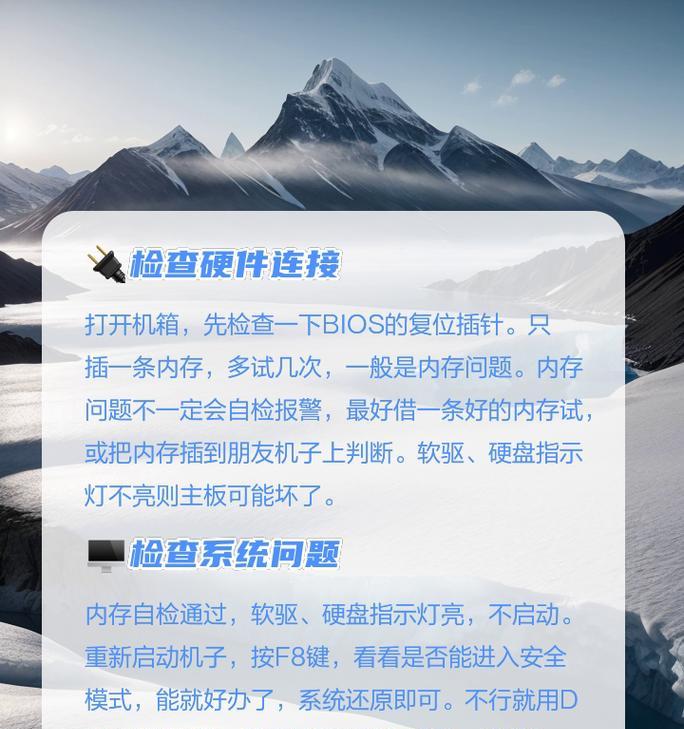
电脑作为我们日常工作和生活中不可或缺的工具,在启动时若出现黑屏但屏幕显示有光亮的情况,常常让使用者感到困惑和焦虑。发生此现象的原因多样,可能涉及硬件故障、软件冲突或设置...
电脑作为我们日常工作和生活中不可或缺的工具,在启动时若出现黑屏但屏幕显示有光亮的情况,常常让使用者感到困惑和焦虑。发生此现象的原因多样,可能涉及硬件故障、软件冲突或设置问题。本文将深入探讨电脑启动时黑屏但有光亮的原因,并提供相应的解决办法。
电脑启动黑屏的常见原因
1.显示器故障
显示器作为电脑的“窗口”,其健康状况直接影响电脑的显示状态。显示器内部的电源供应、背光灯、连接线或屏幕本身损坏都可能导致黑屏但有光亮的现象。
2.显卡问题
显卡是电脑将数据转换成图像信号输出到显示器的关键部件。显卡故障、驱动程序失灵或显卡接触不良都可能导致黑屏问题。
3.内存条异常
内存条作为电脑临时存储数据的地方,其稳定性对系统运行至关重要。内存条的接触不良或损坏同样会引发黑屏且伴随有光亮的症状。
4.硬盘故障
硬盘故障或无法正确引导系统启动,会导致电脑在启动过程中遇到问题,表现为有时黑屏但机器内部指示灯亮起,表明系统未成功运作。
5.系统文件损坏
操作系统的引导文件损坏或感染病毒、恶意软件,可能会造成系统无法正常启动,表现在屏幕上就是黑屏但有光亮。
6.BIOS设置问题
BIOS设置错误有时也会导致启动问题,特别是关于启动顺序、安全启动等选项设置不当,可能会阻止正常启动。
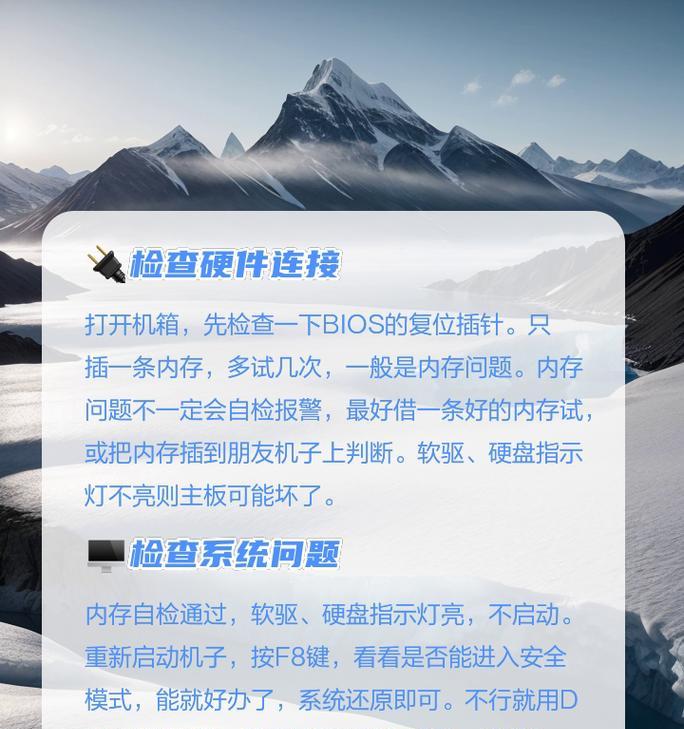
解决电脑启动黑屏的步骤
步骤1:检查显示器连接
确认显示器电源已打开,并检查显示器连接线是否松动或损坏。
尝试更换连接线,或使用其他显示器检测是否为显示器本身的问题。
步骤2:检查显卡
如果有外接显卡,尝试断开并重新连接,确保显卡正确卡入插槽。
清理显卡金手指上的灰尘,并检查显卡是否有损坏现象。
步骤3:测试内存条
重启电脑时进入BIOS设置,确认BIOS是否能够识别内存条。
尝试只使用一根内存条启动电脑,逐个替换以检测问题内存条。
步骤4:检查硬盘
进入BIOS查看硬盘是否被正确识别。
使用系统光盘或U盘启动,尝试进入系统修复模式或运行硬盘检测工具。
步骤5:修复系统文件
使用Windows安装盘或系统修复盘启动,选择修复计算机选项。
进行系统文件检查(sfc/scannow)和启动修复。
步骤6:调整BIOS设置
重启电脑并进入BIOS,检查启动顺序是否正确设置。
确认安全启动和其他相关设置是否适当,必要时进行调整。
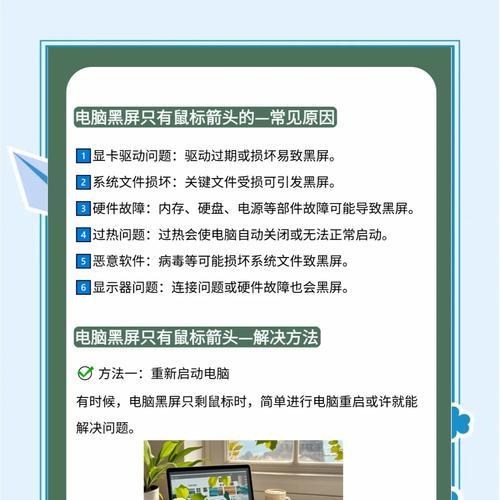
常见问题与实用技巧
Q1:电脑无法进入BIOS怎么办?
确认重启时按指定键(如Del、F2或Esc)进入BIOS设置。
如果问题依旧,可能是主板电池耗尽或主板故障。
Q2:如何判断硬盘是否损坏?
听声音:硬盘工作时发出不寻常的噪音通常是损坏的信号。
看指示:硬盘指示灯闪烁异常或不亮也可能意味着硬盘故障。
软件检测:使用硬盘检测工具,如CrystalDiskInfo,来检查硬盘健康状况。
Q3:如何备份系统?
使用系统内置的备份工具或第三方软件进行系统备份。
定期更新备份,以便在出现严重问题时快速恢复。

结语
电脑启动时出现黑屏但有光亮的情况,是众多使用者都会遇到的棘手问题。通过本文提供的检查步骤和解决办法,用户可以逐步排查并解决电脑启动问题。务必注意,在进行硬件检测或更换时,要确保电源处于关闭状态,以免引发其他安全问题。记住,预防永远胜于治疗,定期维护你的电脑,能够减少很多不必要的故障。
本文链接:https://www.taoanxin.com/article-9065-1.html

